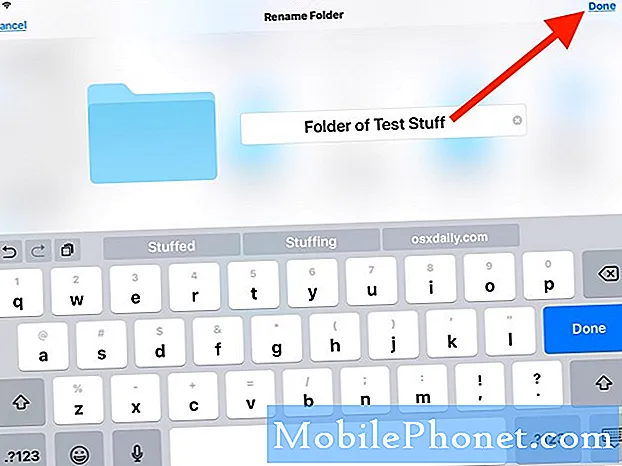
Conţinut
- Personalizarea comenzilor rapide de pe ecranul de pornire în Android
- Pași simpli pentru redenumirea unei aplicații pe ecranul de pornire Galaxy Tab S6
- Personalizați aplicațiile ecranului de pornire cu alte instrumente
Această postare vă va arăta cum să redenumiți o aplicație pe ecranul de pornire Samsung Galaxy Tab S6. Citiți mai departe pentru a afla cum să vă personalizați pictogramele aplicației și denumiți comenzile rapide de pe ecranul de pornire în funcție de preferințele dvs.
Personalizarea comenzilor rapide de pe ecranul de pornire în Android
Redenumirea pictogramei unei aplicații sau a unui program pe un computer este foarte ușoară. Cu toate acestea, ar putea fi un pic o provocare atunci când este aplicat pe dispozitive mobile. Din fericire, dezvoltatorii de software nu au încetat niciodată să găsească modalități de a face aproape toate lucrurile posibile pe smartphone-uri și tablete. Prin urmare, redenumirea și schimbarea pictogramei unei aplicații pe telefoanele Android sunt acum posibile cu o aplicație terță parte.
Presupunând că ați instalat un lansator de ecran precum Nova și l-ați setat ca lansator implicit pe Tab S6, puteți personaliza comenzile ecranului de pornire și redenumi oricare dintre comenzile rapide ale aplicației așa cum ați prefera.
În timp ce dispozitivele Samsung prezintă deja afișaje splendide, mulți ar opta în continuare să schimbe aspectul implicit al ecranului de pornire și să personalizeze pictogramele de comenzi rapide așa cum ar prefera. Dacă vă întrebați cum să faceți acest lucru pe Galaxy Tab S6, această demonstrație rapidă ar trebui să vă ajute să începeți.
Pași simpli pentru redenumirea unei aplicații pe ecranul de pornire Galaxy Tab S6
Timp necesar: 8 minute
Acești pași pot fi aplicați și altor smartphone-uri și tablete Android, atâta timp cât rulează pe aceeași versiune Android ca și Galaxy Tab S6 și are instalată aceeași versiune de Nova Launcher.
- Pentru a începe, accesați ecranul de aplicații glisând în sus din partea de jos a ecranului de pornire.
Diferite comenzi rapide sau pictograme ale aplicației vor completa afișajul.

- Găsiți și apoi atingeți aplicația Google Play.
Mai întâi trebuie să descărcăm lansatorul Nova din Play Store. Dar puteți sări peste acest pas dacă ați instalat deja aplicația Nova Launcher pe tabletă.

- Pentru a continua, atingeți bara de căutare Play Store și apoi tastați Nova sau Nova Launcher.
Rezultatele căutării vor apărea pe ecran.

- Găsiți și apoi selectați aplicația Nova Launcher și apoi atingeți butonul Instalare de lângă acesta.
Procesul de descărcare a aplicației inițiază apoi.
Așteptați până când se termină descărcarea și instalarea aplicației.
De asemenea, asigurați-vă că dispozitivul dvs. are suficient spațiu de stocare pentru a aloca descărcări noi de aplicații.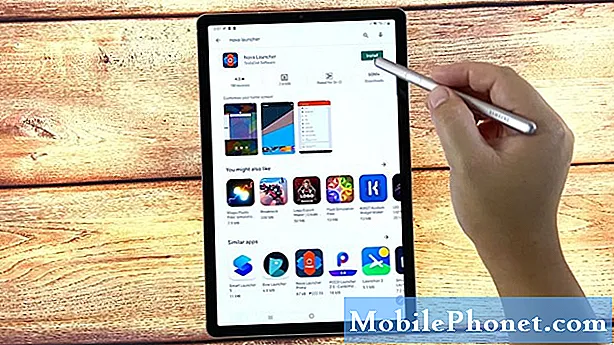
- După instalarea aplicației, puteți atinge butonul Deschidere pentru ao lansa imediat.
De asemenea, puteți accesa și lansa Nova direct din ecranul de pornire.
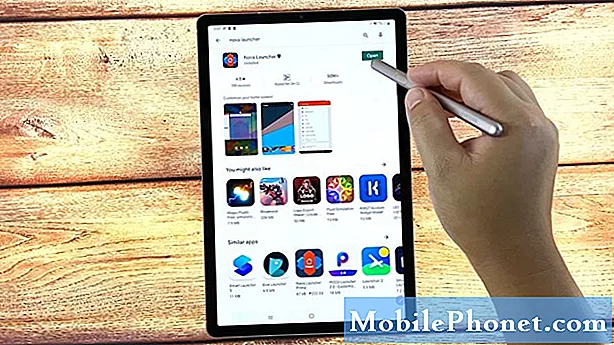
- Pentru a lansa Nova de pe ecranul de întâmpinare, pur și simplu atingeți tasta soft de pornire reprezentată de o pictogramă semi-pătrată în partea de jos centrală a afișajului.
Acest lucru vă va solicita să selectați o aplicație Acasă.
În această demonstrație, ni se solicită să selectăm între One UI Home și Nova Launcher.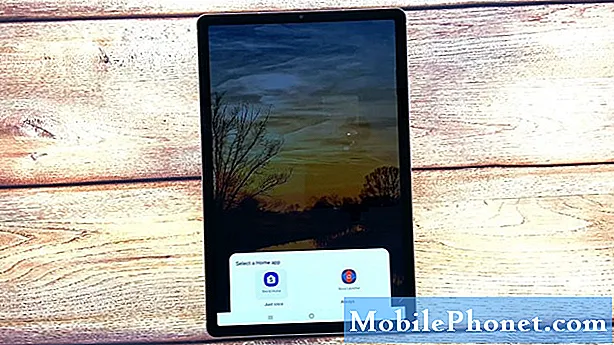
- Pentru a continua cu această prezentare video, să selectăm Nova Launcher. Acestea fiind spuse, atingeți-l și apoi selectați Doar o dată.
Alegeți o singură dată dacă utilizați Nova Launcher doar atunci când este necesar. În caz contrar, atingeți Întotdeauna dacă doriți să setați Nova ca Lansator implicit.
Ecranul de pornire va aplica apoi aspectul Nova Launcher.
Aceasta indică faptul că puteți redenumi acum oricare dintre comenzile rapide ale aplicației din ecranul Acasă sau Aplicații.
- Pentru a redenumi o aplicație, pur și simplu așezați S Pen pe pictograma aplicației pe care doriți să schimbați numele.
Dacă utilizați amprentele digitale pentru a introduce comenzi, apăsați lung sau atingeți lung pictograma aplicației pe care doriți să o redenumiți și apoi eliberați-o când se deschide meniul pop-up.

- Atingeți Editați din meniul pop-up pentru a continua.
Va apărea un alt meniu pop-up.
Aici vi se va cere să editați pictograma sau folderul de comandă rapidă selectat.
- Atingeți câmpul de text și apoi înlocuiți numele aplicației sau folderului existent cu numele nou pe care doriți să îl utilizați.
Utilizați un nume care ar descrie cel mai bine comanda rapidă sau dosarul aplicației.

- După introducerea noului nume, atingeți Terminat.
Numele folderului sau al aplicației de comenzi rapide va fi apoi modificat.

Instrumente
- Android 10
Materiale
- Samsung Galaxy Tab S6
Dacă doriți să schimbați din nou numele, repetați aceiași pași până când ajungeți la meniul în care introduceți noul nume pe care doriți să îl utilizați pentru comanda rapidă sau folderul aplicației.
Nu uitați să atingeți Terminat după ce ați introdus numele pentru a aplica noile modificări.
Personalizați aplicațiile ecranului de pornire cu alte instrumente
În afară de Nova Launcher, puteți utiliza și alte instrumente pentru a personaliza aplicațiile de pe ecranul de pornire de pe tableta dvs. Samsung. Printre aplicațiile utilizate pe scară largă care au același scop ca Nove se numără QuickShortcutMaker, Smart Launcher 5, Action Launcher, Microsoft Launcher, Lawchair 2 și multe altele.
Aceste instrumente pot fi descărcate și instalate pe smartphone-ul sau tableta dvs. Android direct din Magazinul Google Play.
Și asta acoperă totul în acest ghid rapid.
Pentru a vizualiza tutoriale mai cuprinzătoare și videoclipuri de depanare pe diferite dispozitive mobile, nu ezitați să vizitați Canalul Droid Guy pe YouTube oricând.
Sper că acest lucru vă ajută!
Ați putea dori, de asemenea, să citiți:
- Cum se remediază Nova Launcher care continuă să se blocheze pe Samsung Galaxy S9 (pași simpli)
- 8 cele mai bune lansatoare pentru Galaxy S20 în 2020
- Cele mai bune 5 lansatoare pentru Galaxy S10 în 2020
- Nova Launcher continuă să se blocheze pe Samsung Galaxy S10 Plus
![Cele mai bune 5 smartphone-uri Android [mai 2011] Cele mai bune 5 smartphone-uri Android [mai 2011]](https://a.mobilephonet.com/mobile/The-5-Best-Android-Smartphones-May-2011-4.webp)

